Jak změnit názvy zařízení na Google Wifi

Jednou z nejcennějších funkcí služby Google Wifi pro mě je možnost sledovat síťovou aktivitu na úrovni zařízení. Věc je, že spousta zařízení se správně hlásí k routeru, takže je těžké říct, co je to. Zde je návod, jak to zjistit a změnit jméno.
SOUVISEJÍCÍ: Jak zobrazit obsah sítě v síti Google
Nejdříve nejdříve: musíte najít seznam všech zařízení ve vaší síti . Máme podrobný návod, jak to udělat, a proto doporučujeme číst první. Tady je to rychlé a špinavé:
- Otevřete aplikaci Google Wifi a přejděte na druhou kartu.
- Klepněte na možnost "Zařízení"
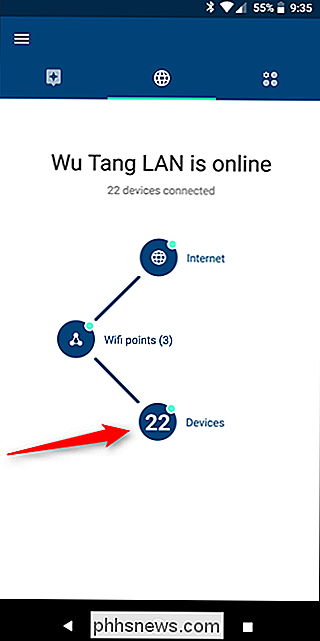
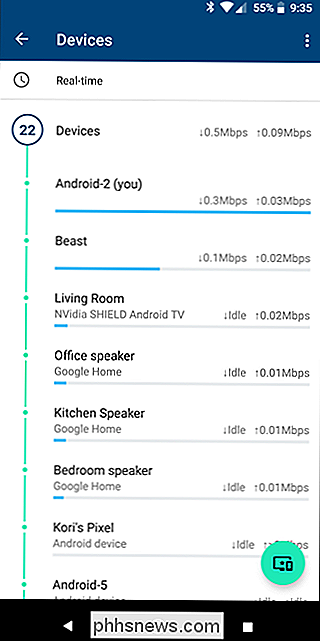
Snadné, že? To jo. Zobrazí se seznam všech aktivních zařízení v síti. Najděte zařízení, které nemá správné jméno - něco nejasného, jako je "Android-5." Klepněte na něj a pak přejetím přes kartu Podrobnosti.
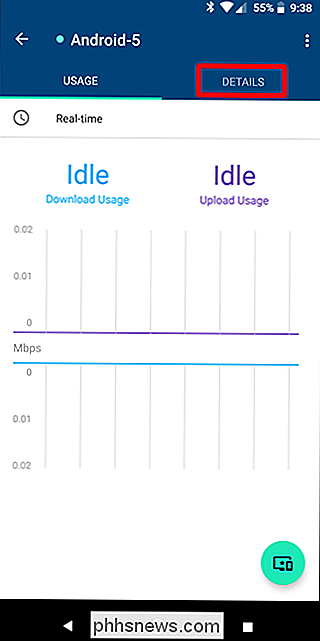
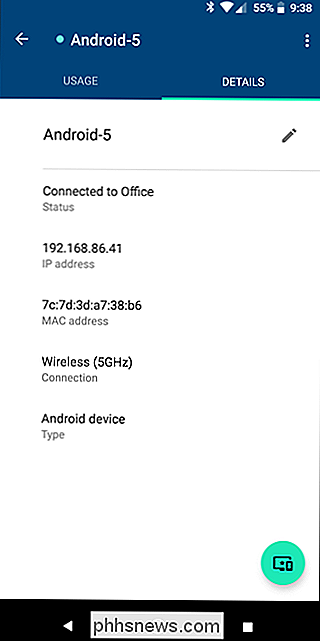
Zde je to, kde se věci trochu složité, protože budete potřebovat zjistit, jaké zařízení to vlastně je. Máte-li více než jednu službu Google Wifi, první místo, které se má začít, je zkontrolovat, s jakou jednotkou je zařízení připojeno. V našem zkušebním příkladu zde je Android-5 připojen k mé kanceláři Wifi, takže alespoň jej mohu přesně stanovit na věci v daném místě.
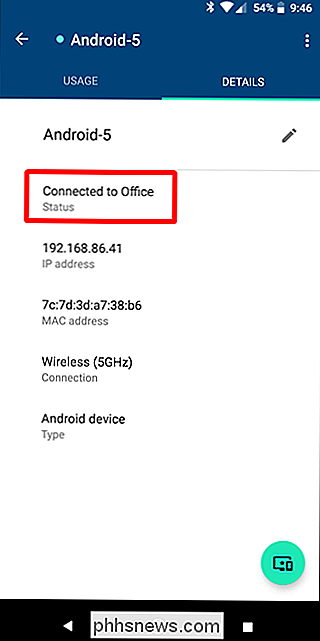
SOUVISEJÍCÍ: Jak nalézt IP adresu, MAC adresu a další zařízení Podrobnosti o síťovém připojení
Odtud je nejlepším řešením identifikace zařízení, které je podle adresy IP. Ergo, budete muset vědět, jak najít adresu IP ve všech vašich zařízeních, což může být náročné. Pokud si nejste jisti, jak tyto informace najít, máme praktický průvodce, který pokrývá v podstatě všechna zařízení.
V našem testovacím scénáři jsem zjistil, že Android 5 je ve skutečnosti můj Nexus 6P.
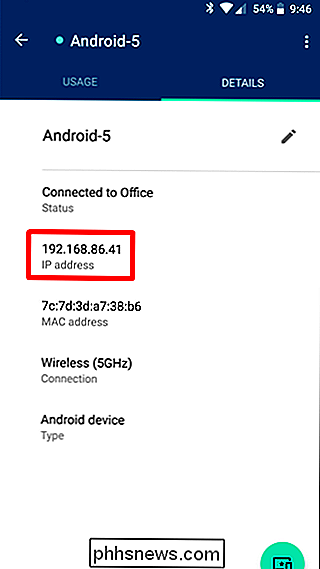
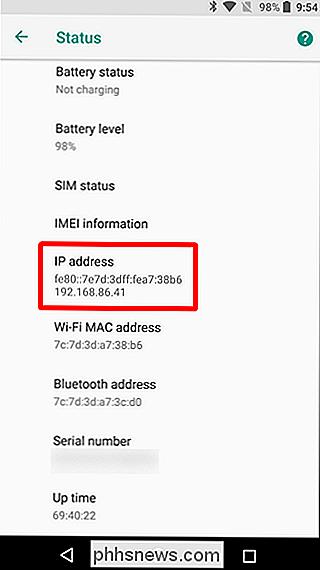
Jakmile jste určili zařízení tak, že se shoduje s adresami IP, stačí klepnout na malou ikonu tužky změňte název. Dát zařízení nové jméno, klepnout na tlačítko Uložit a skončíte.
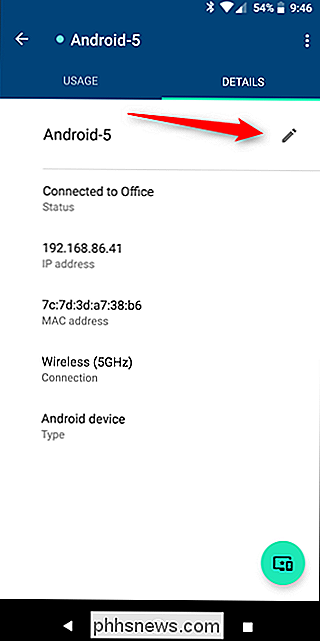
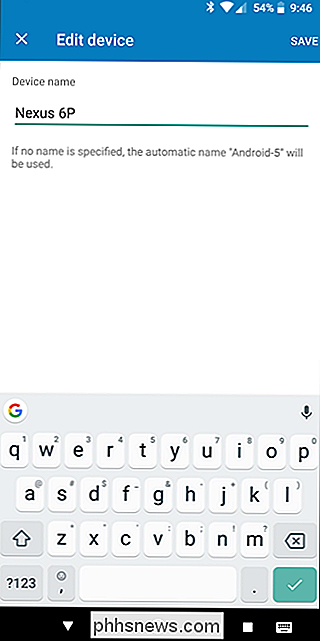
Nyní dělejte to pro všechna zařízení v síti (bavte se s tím), abyste vždy věděli, co vám přináší šířku pásma.

Konfigurace pera a jeho tlačítek v systému Windows 10
Systém Windows 10 získal nový panel nastavení pera s aktualizací Anniversary. Pokud má vaše zařízení pero nebo jiný typ stylusu, můžete přesně přizpůsobit, jak funguje a jaké jeho tlačítka dělají z okna Nastavení. Tyto dříve požadované aplikace specifické pro zařízení, jako je aplikace Microsoft Surface pro konfiguraci pera pera Povrchové zařízení.

Jak vidět všechny aplikace, které jste někdy stáhli na vašem iPhone nebo iPad
Za sedm let, kdy používám iPhone, jsem stažil stovky aplikací. Odstranil jsem převážnou většinu ze svého iPhone, ale iOS zaznamenal rekord. Existuje způsob, jak zobrazit každou aplikaci, kterou jste kdy stáhli, a znovu je stáhnete. Zde je návod. Otevřete aplikaci App Store a klepněte na ikonu profilu v pravém horním rohu a vyberte položku Zakoupeno.



